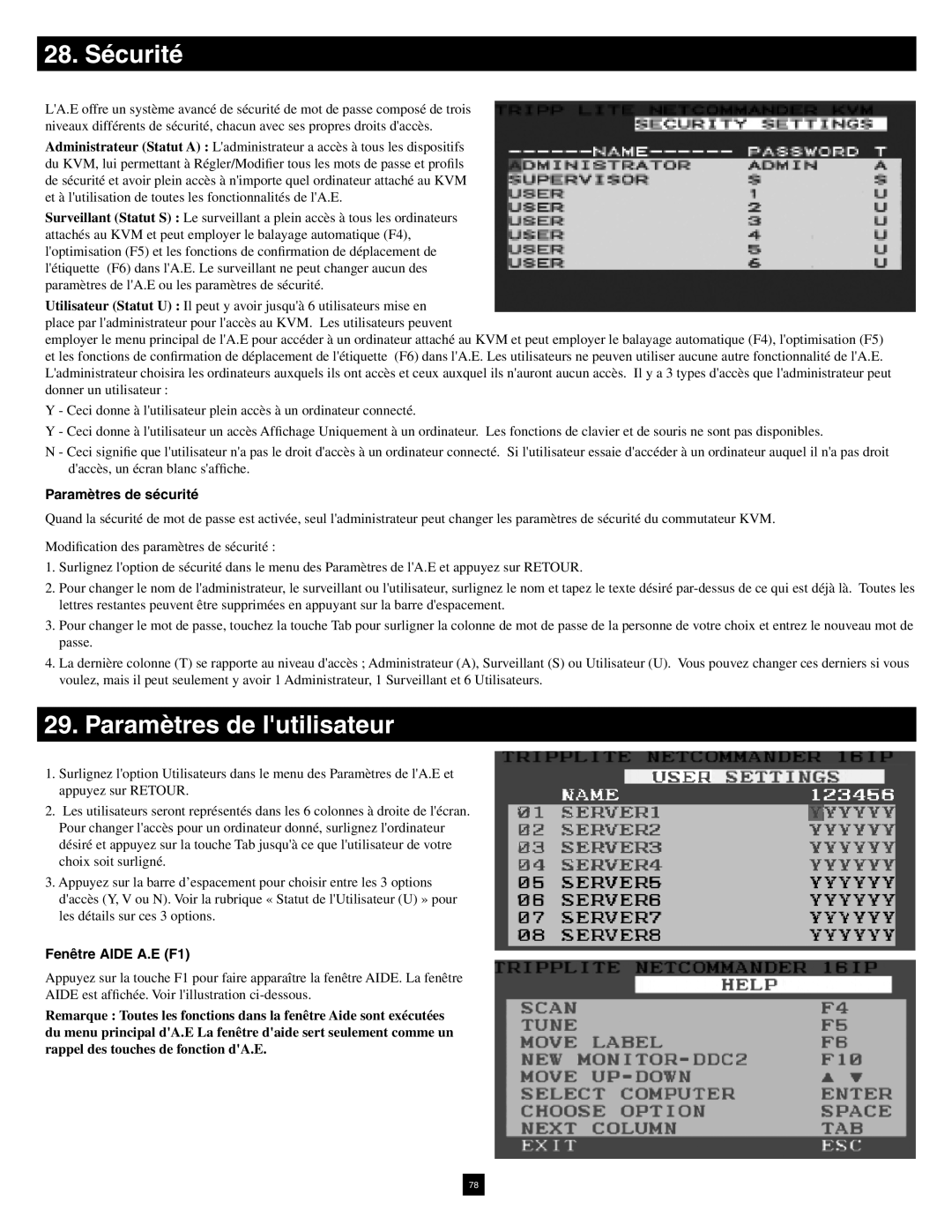28. Sécurité
L'A.E offre un système avancé de sécurité de mot de passe composé de trois niveaux différents de sécurité, chacun avec ses propres droits d'accès.
Administrateur (Statut A) : L'administrateur a accès à tous les dispositifs du KVM, lui permettant à Régler/Modifier tous les mots de passe et profils de sécurité et avoir plein accès à n'importe quel ordinateur attaché au KVM et à l'utilisation de toutes les fonctionnalités de l'A.E.
Surveillant (Statut S) : Le surveillant a plein accès à tous les ordinateurs attachés au KVM et peut employer le balayage automatique (F4), l'optimisation (F5) et les fonctions de confirmation de déplacement de l'étiquette (F6) dans l'A.E. Le surveillant ne peut changer aucun des paramètres de l'A.E ou les paramètres de sécurité.
Utilisateur (Statut U) : Il peut y avoir jusqu'à 6 utilisateurs mise en place par l'administrateur pour l'accès au KVM. Les utilisateurs peuvent
employer le menu principal de l'A.E pour accéder à un ordinateur attaché au KVM et peut employer le balayage automatique (F4), l'optimisation (F5) et les fonctions de confirmation de déplacement de l'étiquette (F6) dans l'A.E. Les utilisateurs ne peuven utiliser aucune autre fonctionnalité de l'A.E. L'administrateur choisira les ordinateurs auxquels ils ont accès et ceux auxquel ils n'auront aucun accès. Il y a 3 types d'accès que l'administrateur peut donner un utilisateur :
Y - Ceci donne à l'utilisateur plein accès à un ordinateur connecté.
Y - Ceci donne à l'utilisateur un accès Affichage Uniquement à un ordinateur. Les fonctions de clavier et de souris ne sont pas disponibles.
N - Ceci signifie que l'utilisateur n'a pas le droit d'accès à un ordinateur connecté. Si l'utilisateur essaie d'accéder à un ordinateur auquel il n'a pas droit d'accès, un écran blanc s'affiche.
Paramètres de sécurité
Quand la sécurité de mot de passe est activée, seul l'administrateur peut changer les paramètres de sécurité du commutateur KVM.
Modification des paramètres de sécurité :
1.Surlignez l'option de sécurité dans le menu des Paramètres de l'A.E et appuyez sur RETOUR.
2.Pour changer le nom de l'administrateur, le surveillant ou l'utilisateur, surlignez le nom et tapez le texte désiré
3.Pour changer le mot de passe, touchez la touche Tab pour surligner la colonne de mot de passe de la personne de votre choix et entrez le nouveau mot de passe.
4.La dernière colonne (T) se rapporte au niveau d'accès ; Administrateur (A), Surveillant (S) ou Utilisateur (U). Vous pouvez changer ces derniers si vous voulez, mais il peut seulement y avoir 1 Administrateur, 1 Surveillant et 6 Utilisateurs.
29. Paramètres de l'utilisateur
1.Surlignez l'option Utilisateurs dans le menu des Paramètres de l'A.E et appuyez sur RETOUR.
2.Les utilisateurs seront représentés dans les 6 colonnes à droite de l'écran. Pour changer l'accès pour un ordinateur donné, surlignez l'ordinateur désiré et appuyez sur la touche Tab jusqu'à ce que l'utilisateur de votre choix soit surligné.
3.Appuyez sur la barre d’espacement pour choisir entre les 3 options d'accès (Y, V ou N). Voir la rubrique « Statut de l'Utilisateur (U) » pour les détails sur ces 3 options.
Fenêtre AIDE A.E (F1)
Appuyez sur la touche F1 pour faire apparaître la fenêtre AIDE. La fenêtre
AIDE est affichée. Voir l'illustration
Remarque : Toutes les fonctions dans la fenêtre Aide sont exécutées du menu principal d'A.E La fenêtre d'aide sert seulement comme un rappel des touches de fonction d'A.E.
78